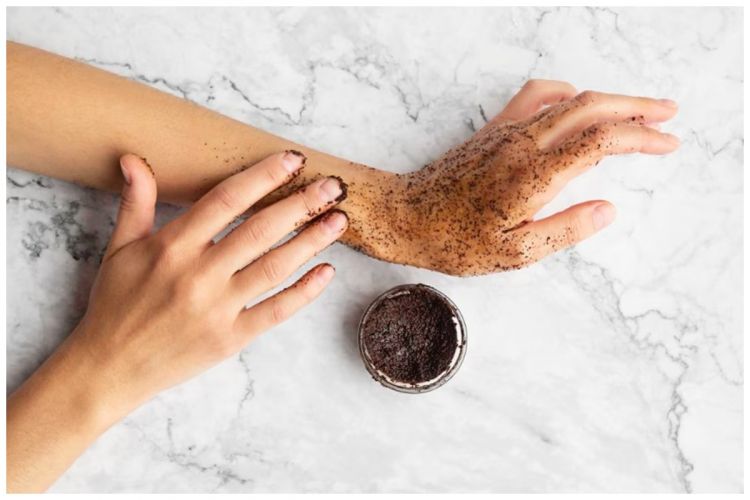Cara transfer data dari smartphone lama ke Samsung Galaxy S7
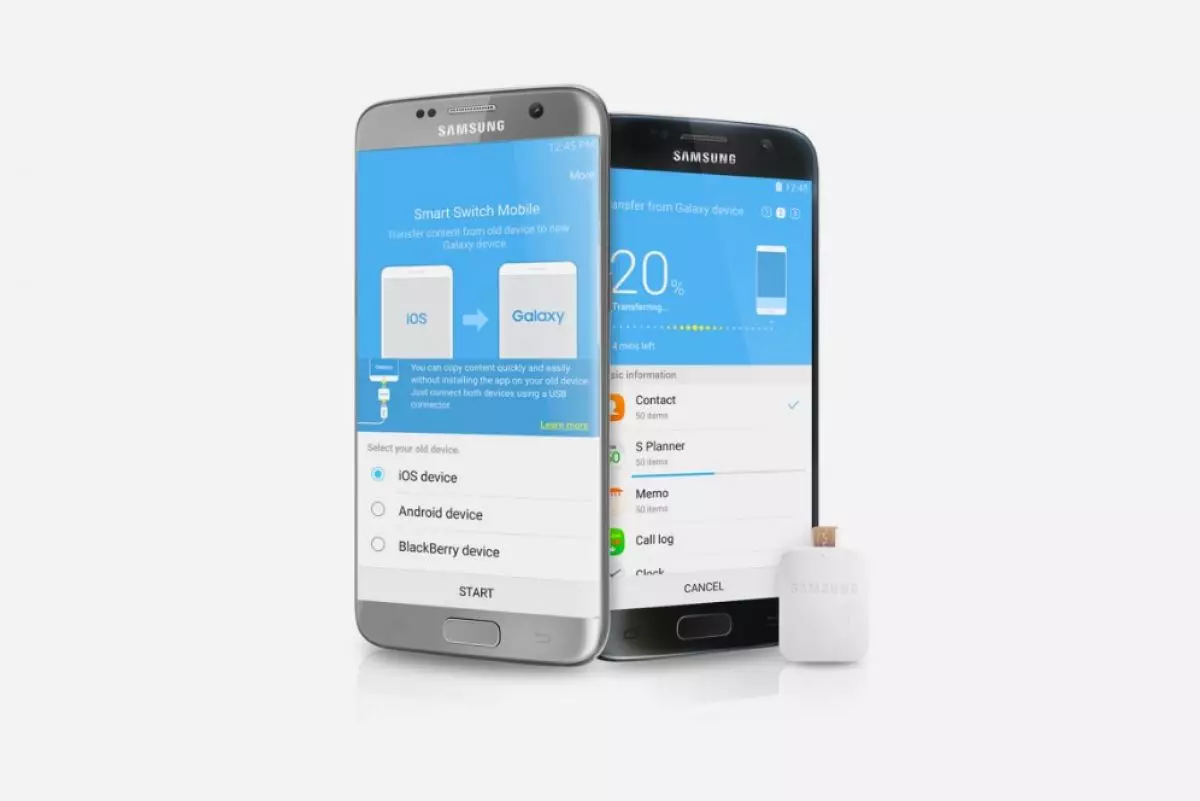
Samsung Smart Switch © 2016 samsung.com
Techno.id - Terkadang, kalau mau beli smartphone baru itu yang paling disesalkan adalah data pada smartphone lama. Mengapa demikian? Karena data-data di smartphone lama, pasti menyimpan banyak kenangan yang sayang untuk dibuang. Namun, jika Anda sudah bertemu dengan aplikasi Samsung Smart Switch, semua itu tak perlu dikhawatirkan.
Aplikasi Samsung Smart Switch yang dikenal sebagai media transfer ini sekarang sudah tersedia secara pra-install di dalam Samsung Galaxy S7. Jadi, apabila salah satu dari Anda ingin membeli Samsung Galaxy S7, Anda bisa langsung memindahkan data-data smartphone lama Anda ke smartphone tersebut. Namun, Anda juga jangan lupa, sebelumnya, install dulu aplikasi Samsung Smart Switch di smartphone lama Anda.
- Cara mentransfer pesan WhatsApp dari iOS ke Android WhatsApp memungkinkan pengguna mentransfer data dari iOS ke Android atau sebaliknya
- Begini cara transfer aplikasi dari smartphone Android lama ke baru Caranya nggak ribet.
- Samsung rilis aplikasi transfer data di Google Play Lebih mudah dan bisa Anda gunakan secara offline.
Data yang bisa dipindahkan dari smartphone lama ke Samsung Galaxy S7 juga beraneka ragam, di antaranya pesan, foto, musik, video, dan rekaman panggilan telepon. Begitu juga dengan model smartphone lama Anda. Samsung Smart Switch tidak hanya untuk perangkat Samsung saja melainkan beberapa model smartphone, seperti iOS dan BlackBerry.
Cara transfer data
Agar Anda tidak kebingungan dalam melakukan transfer data, tim Techno.id akan memberikan panduan singkat bagaimana cara transfer data dari smartphone lama ke Samsung Galaxy S7. Kami ambil contoh, transfer data dari smartphone Android lama ke Samsung Galaxy S7.
Untuk melakukan transfer data, pertama-tama Anda harus memastikan bahwa sistem operasi Android Anda setidaknya sudah menjalankan Android 4.0 atau lebih dari itu. Kemudian, pilih salah satu media transfer, apakah itu Wi-Fi, kabel data, atau kabel USB OTG. Setelah itu, buka aplikasi Samsung Smart Switch pada smartphone lama Anda dan ikuti langkah-langkah selanjutnya yang ditampilkan oleh aplikasi tersebut.

Bagaimana mudah bukan? Anda tinggal menghubungkan kedua perangkat, lalu memilih data yang hendak ditransfer dan aplikasi akan langsung memindahkannya ke Samsung Galaxy S7. Cara seperti ini juga berlaku untuk semua smartphone yang mendukung aplikasi Samsung Smart Switch.
RECOMMENDED ARTICLE
HOW TO
-

Cara terbaru mengetahui siapa yang menggunakan WiFi kita tanpa izin dan memblokirnya
-

Cara menerjemahkan chat WhatsApp pakai AI langsung di aplikasinya, gampang dan tak ribet
-

Cara terbaru merekam layar Macbook tanpa aplikasi tambahan, ringan dan tak bikin lemot
-

Cara terbaru kalibrasi warna monitor secara manual untuk desain grafis, ternyata gampang dan mudah
-

Cara menghapus aplikasi bawaan Windows yang jarang digunakan, bisa bikin lemot jika diabaikan
TECHPEDIA
-

5 Tanggal Steam Sale paling populer yang termurah, game harga ratusan ribu bisa dapat diskon 90%
-

Intip canggihnya Galaxy S25 Edge, bodinya bakal cuma setebal biji beras?
-

Tinggal diajak ngobrol, chatbot AI punya Netflix ini bisa kasih rekomendasi film yang asyik
-

Skype berhenti beroperasi setelah lebih dari 20 tahun, ganti jadi produknya Microsoft yang satu ini
-

Apa itu pindai mata dan World Coin, ternyata berbahaya bagi data pribadi pengguna
LATEST ARTICLE
HOW TO Selengkapnya >
-
![Cara terbaru mengetahui siapa yang menggunakan WiFi kita tanpa izin dan memblokirnya]()
Cara terbaru mengetahui siapa yang menggunakan WiFi kita tanpa izin dan memblokirnya
-
![Cara menerjemahkan chat WhatsApp pakai AI langsung di aplikasinya, gampang dan tak ribet]()
Cara menerjemahkan chat WhatsApp pakai AI langsung di aplikasinya, gampang dan tak ribet
-
![Cara terbaru merekam layar Macbook tanpa aplikasi tambahan, ringan dan tak bikin lemot]()
Cara terbaru merekam layar Macbook tanpa aplikasi tambahan, ringan dan tak bikin lemot
-
![Cara terbaru kalibrasi warna monitor secara manual untuk desain grafis, ternyata gampang dan mudah]()
Cara terbaru kalibrasi warna monitor secara manual untuk desain grafis, ternyata gampang dan mudah